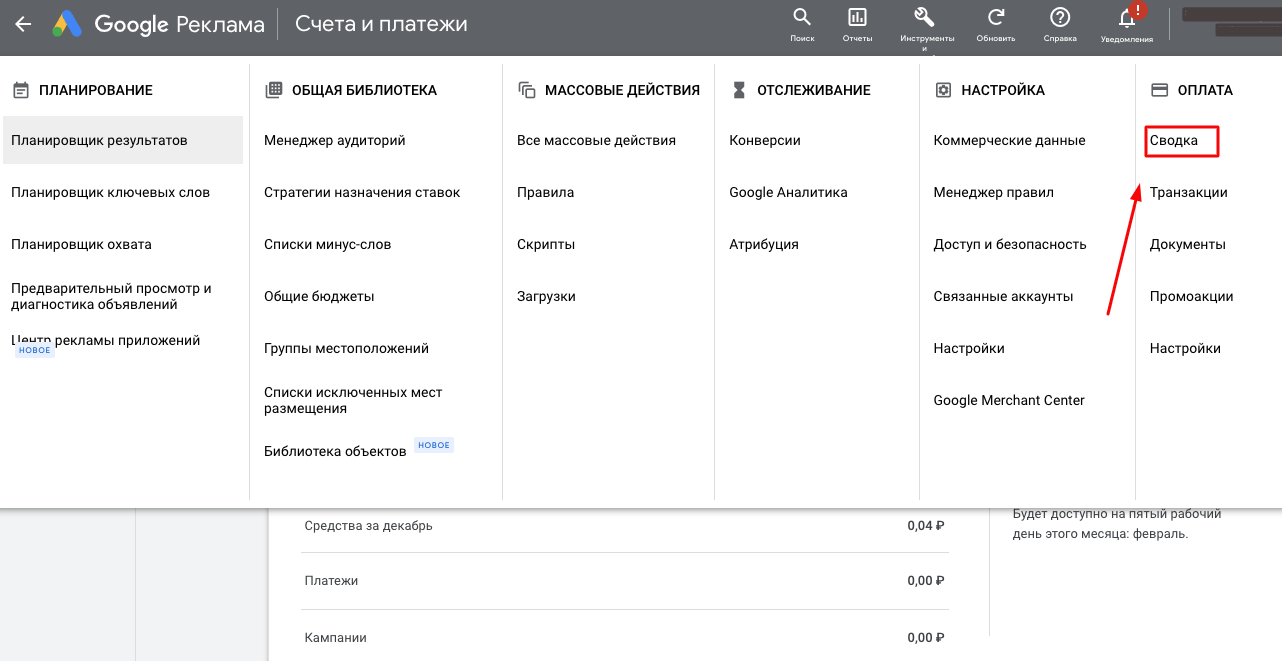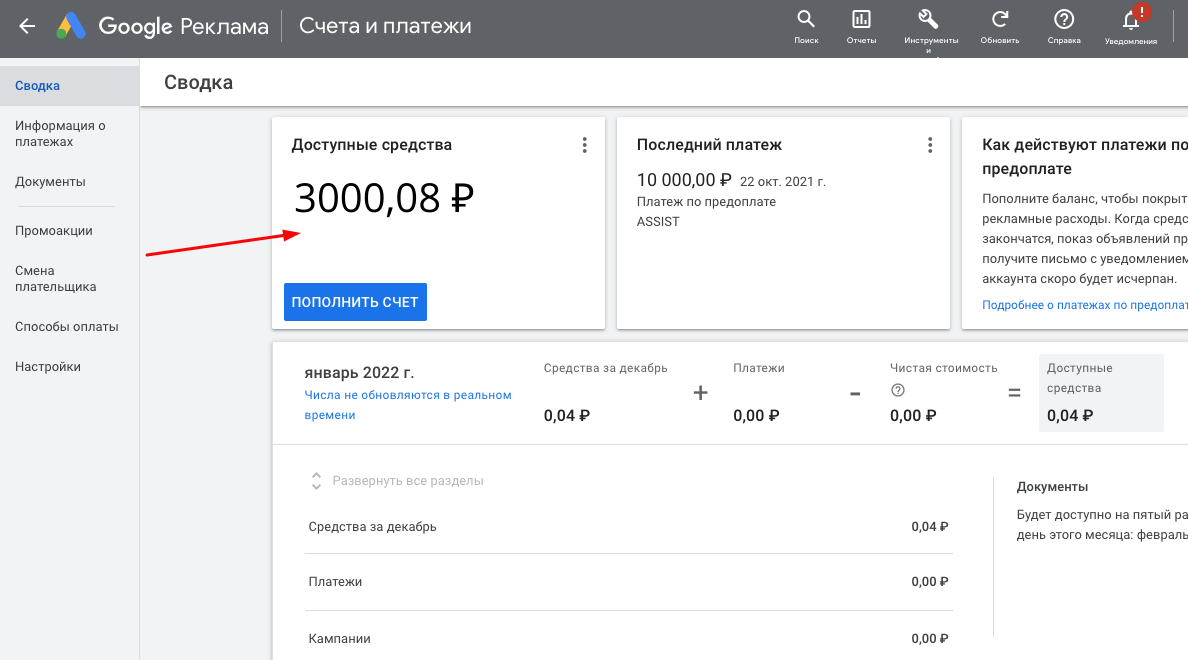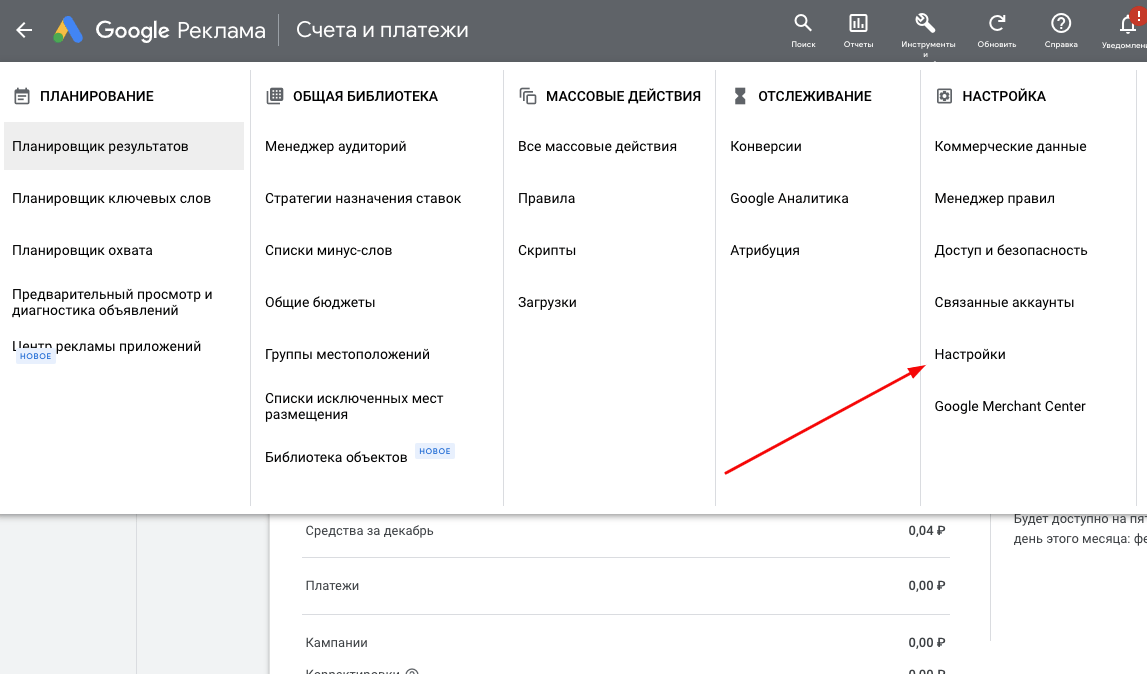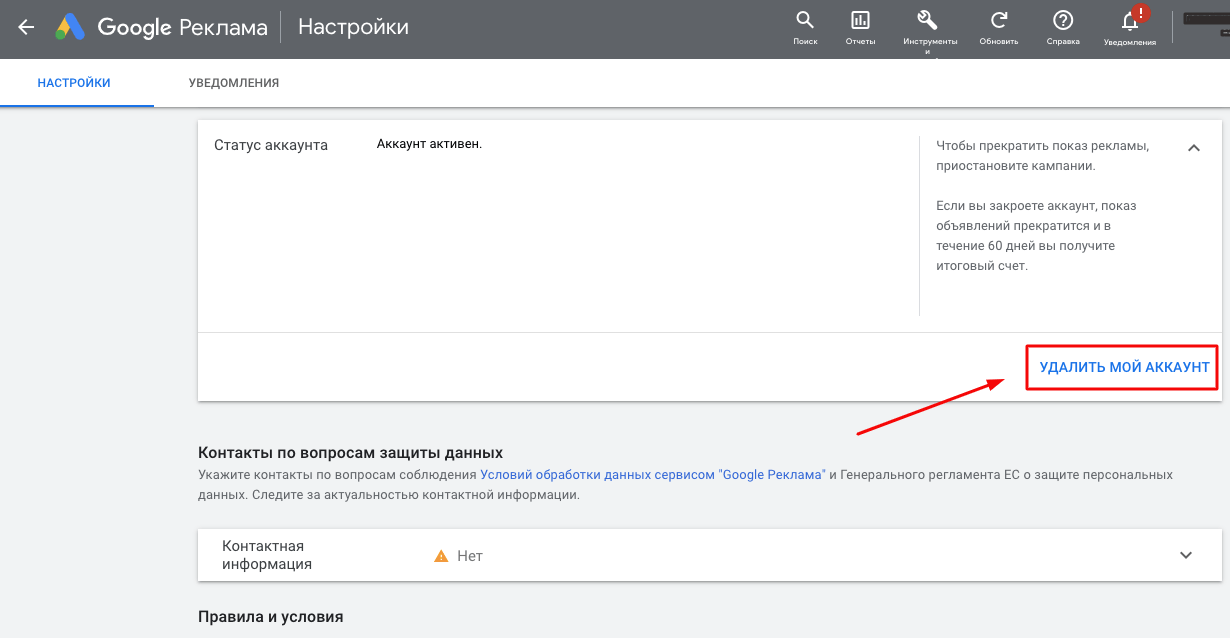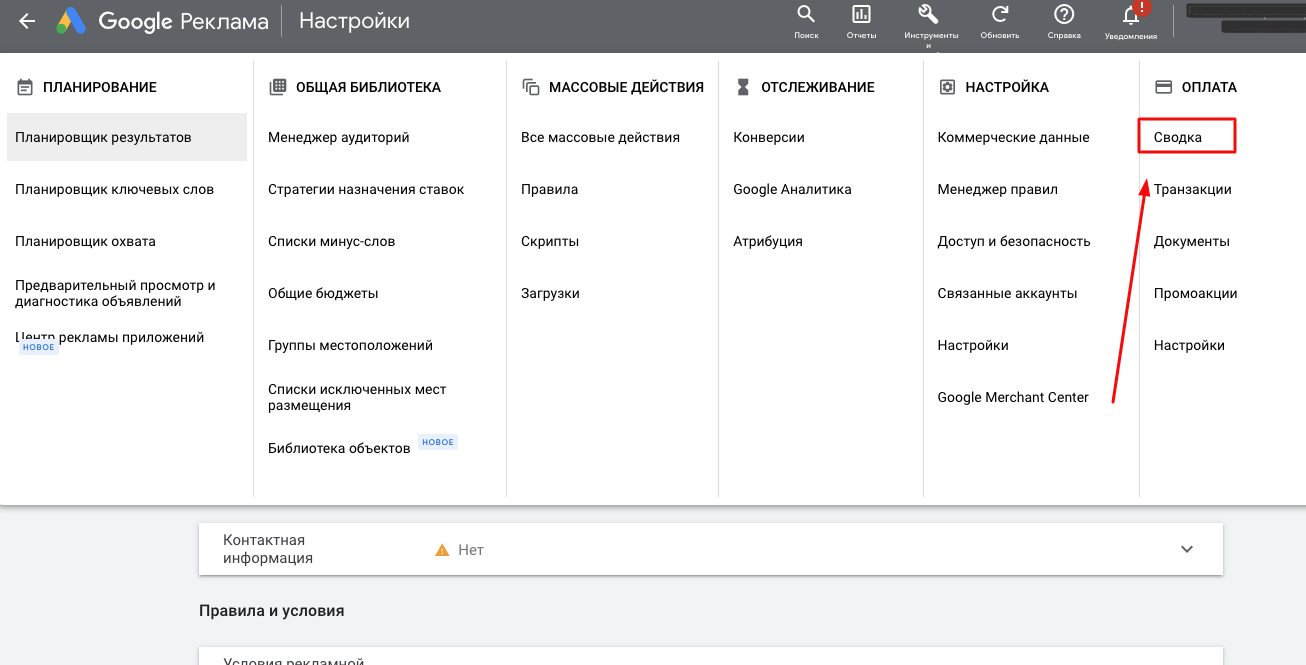Статья обновлена 16.05.2024
Как вывести деньги с Гугл Рекламы? Даём краткую инструкцию на случай, если продолжать работать с рекламой вы не планируете, а средства на счету ещё не израсходованы.
Когда и кому нужен возврат средств Гугл Адвордс
Есть две ситуации, когда вам может потребоваться возврат средств с вашего счета Google Ads:
1. Ваш аккаунт работает по предоплате.
- Неиспользованные средства. Если на вашем счете остались средства, которые вы не планируете использовать, вы можете запросить их возврат.
- Заблокированный аккаунт. Если ваш аккаунт Google Ads был заблокирован за нарушение правил, вы можете иметь право на возврат оставшихся средств.
2. Ваш аккаунт работает по постоплате.
- Закрытие аккаунта. Если вы решите закрыть свой аккаунт Google Ads, вам будет возвращена любая неиспользованная сумма.
Требования к возврату средств
- Право на возврат средств. Не все аккаунты Google Ads имеют право на возврат средств. Чтобы узнать,имеете ли вы право на возврат средств, ознакомьтесь с политикой возврата средств Google Ads.
- Процесс запроса. Для запроса возврата средств вам необходимо будет заполнить форму запроса на возврат средств. Вы можете найти ее в своем аккаунте Google Ads.
Как вернуть деньги с Google Ads: инструкция
- Для начала проверьте рекламный баланс.
- Перейдите на главную страницу аккаунта Google Ads и в верхнем горизонтальном меню нажмите на пункт «Инструменты и настройки». В столбце «Оплата» будет нужный нам подраздел «Сводка».
3. Если в окне «Доступные средства» есть неизрасходованная сумма, переходите к следующему пункту инструкции.
Приведём ряд случаев, в которых возврат денежных средств невозможен:
- у вас есть незакрытая задолженность на текущем аккаунте;
- в качестве оплаты вы использовали промокод;
- вывести средства можно только с удаленного аккаунта, если он активен — ничего не получится.
С первыми двумя пунктами всё ясно. Третий же мы разберем в дальнейшей инструкции.
4. Вернитесь в главное горизонтальное меню и нажмите на пункт «Инструменты и настройки». Далее перейдите в подпункт «Настройки».
5. В открывшемся окне появится ряд опций для настройки личного кабинета. Найдите «Статус аккаунта» и нажмите на голубую надпись в нижнем углу «Удалить аккаунт».
6. Запросить остаток средств можно будет в разделе «Сводка». Перейдите в него после удаления аккаунта и заполните необходимые для платежа реквизиты.
Теперь жидайте поступления средств на счёт. Как правило, этот процесс занимает около двух недель. Однако перевод может затянуться из-за внутренних правил перевода вашего банка. Google рекомендует обратиться в службу поддержки, если деньги не пришли через 6 недель.
А если же вы ищете инструкцию по работе с сервисом рекламы Google, прочитайте нашу инструкцию.
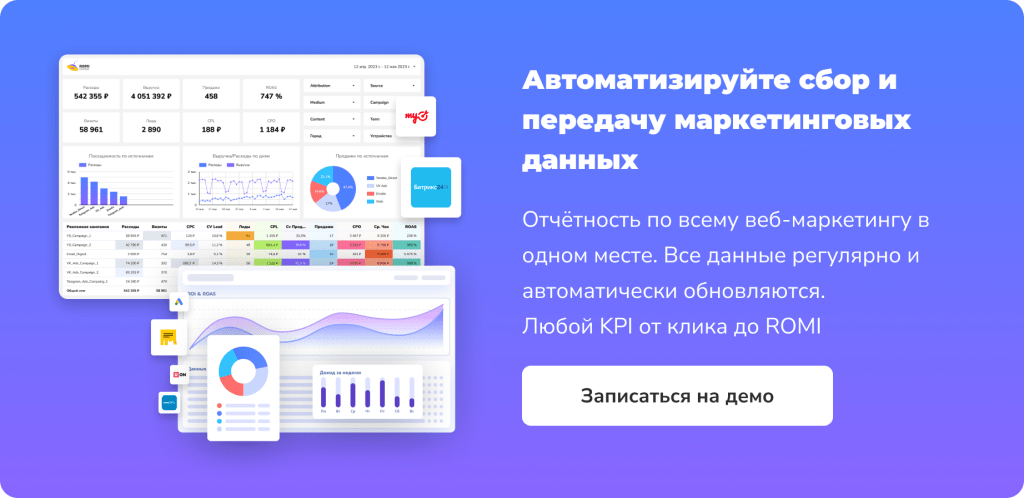
Частые вопросы
Где посмотреть, есть ли остаток на моём балансе?
Как снять деньги из ЛК Google Ads?
Через какое время деньги поступят на счёт?
Подпишитесь на рассылку ROMI center:
Получайте советы и лайфхаки, дайджесты интересных статей и новости об интернет-маркетинге и веб-аналитике: